Enkel og rask Android-rotguide

Etter at du har rootet Android-telefonen din, har du full systemtilgang og kan kjøre mange typer apper som krever root-tilgang.
Varsler er en vanlig og viktig del av mobiltelefoner. Varsler hjelper deg med å holde deg oppdatert med mange forskjellige ting, noen av disse kan være nyttige. I mange situasjoner kan imidlertid disse varslene være ubrukelige og føre til en overbelastning av varsler hvis det er for mange.
For eksempel, med YouTube vil du kanskje bli varslet når en eller to kanaler, som du liker spesielt godt, laster opp videoer. Hvis du aktiverer opplastingsvarsler for alle kanalene du følger, kan du ende opp med dusinvis av ekstra ubrukelige varsler hver dag.
Å administrere hvilke varsler en app har lov til å sende er en viktig del av å holde mobilvarslene dine nyttige og relevante.
Innstillingene i appen for YouTube inneholder alle innstillingene du trenger for å konfigurere varslene som YouTube kan sende deg. For å få tilgang til dem, trykk på profilbildeikonet ditt øverst til høyre i appen.
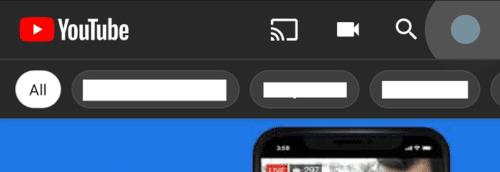
Trykk på profilbildeikonet ditt øverst til høyre for å få tilgang til innstillingene i appen.
Deretter trykker du på "Innstillinger" for å åpne selve innstillingene.
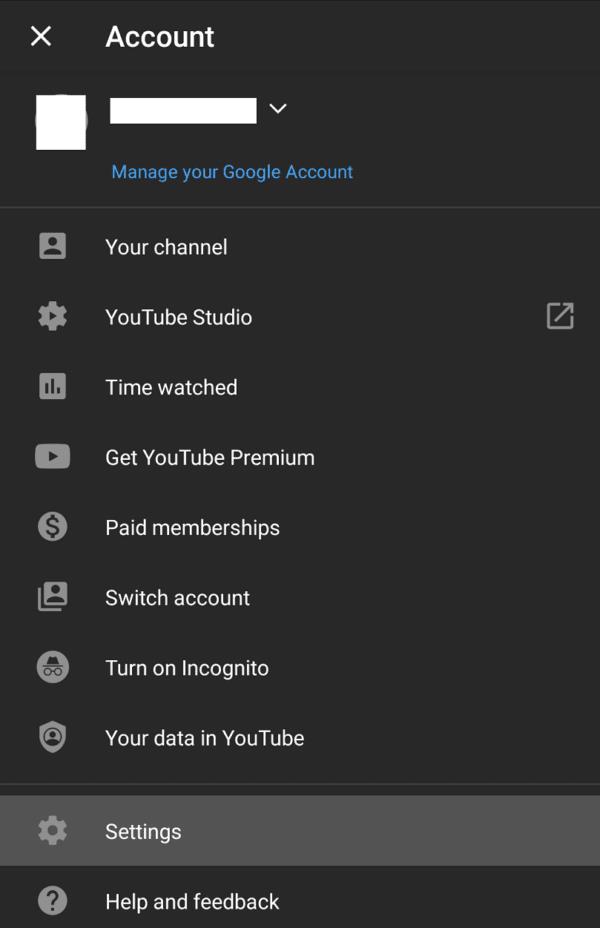
Trykk på "Innstillinger" for å administrere appinnstillingene.
For å administrere varslingsinnstillingene, må du trykke på "Varsler", det åttende alternativet fra toppen.
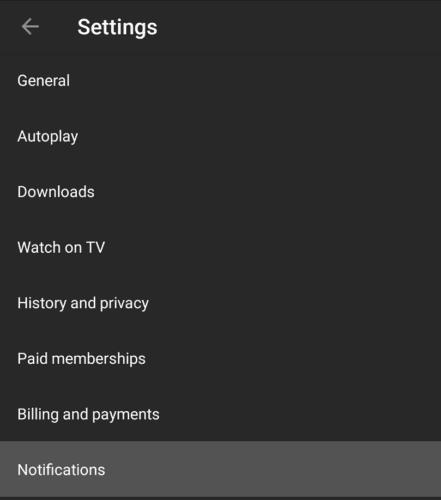
Trykk på varsler for å administrere varslingsalternativene dine.
I varslingsalternativene kan du administrere hver av varslingsinnstillingene dine, inkludert hvis du blir varslet om anbefalte videoer, andre som kommenterer videoene dine, videoene dine deles på andre kanaler og mer.
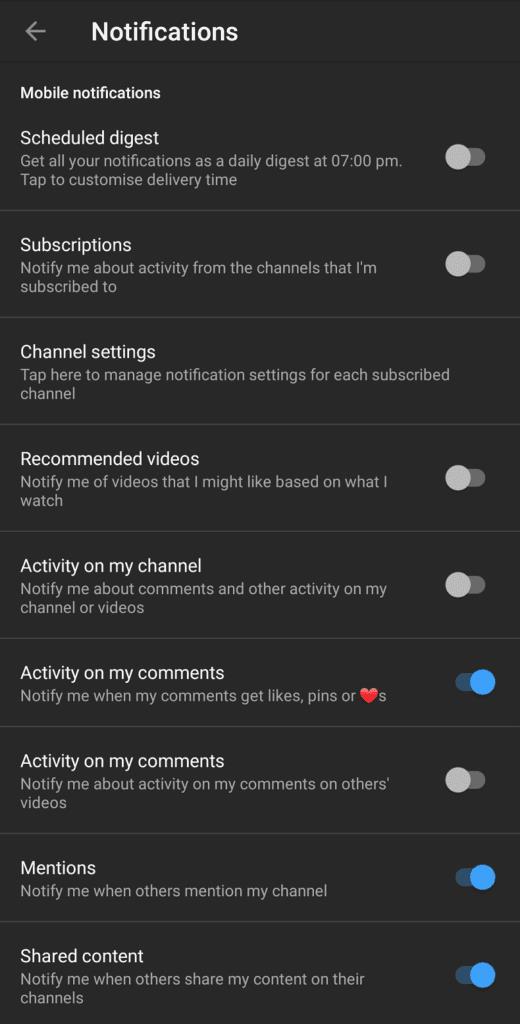
Du kan bla gjennom og administrere alle varslingsinnstillingene.
I "Kanalinnstillinger" på denne siden kan du administrere innstillingene for opplastingsvarsler for hver kanal du abonnerer på.
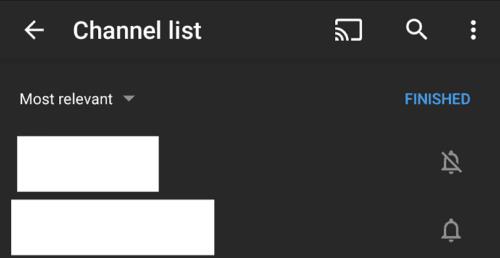
Administrer innstillingene for kanalopplastingsvarsling gjennom "Kanalinnstillinger".
Etter at du har rootet Android-telefonen din, har du full systemtilgang og kan kjøre mange typer apper som krever root-tilgang.
Knappene på Android-telefonen din er ikke bare til for å justere volumet eller vekke skjermen. Med noen få enkle justeringer kan de bli snarveier for å ta et raskt bilde, hoppe over sanger, starte apper eller til og med aktivere nødfunksjoner.
Hvis du har glemt den bærbare datamaskinen på jobb og har en viktig rapport du må sende til sjefen din, hva bør du gjøre? Bruk smarttelefonen din. Enda mer sofistikert, gjør telefonen om til en datamaskin for å gjøre det enklere å multitaske.
Android 16 har låseskjerm-widgeter som du kan endre låseskjermen slik du vil, noe som gjør låseskjermen mye mer nyttig.
Android Bilde-i-bilde-modus hjelper deg med å krympe videoen og se den i bilde-i-bilde-modus, slik at du kan se videoen i et annet grensesnitt, slik at du kan gjøre andre ting.
Det blir enkelt å redigere videoer på Android takket være de beste videoredigeringsappene og -programvarene vi lister opp i denne artikkelen. Sørg for at du har vakre, magiske og stilige bilder du kan dele med venner på Facebook eller Instagram.
Android Debug Bridge (ADB) er et kraftig og allsidig verktøy som lar deg gjøre mange ting, som å finne logger, installere og avinstallere apper, overføre filer, rote og flashe tilpassede ROM-er og lage sikkerhetskopier av enheter.
Med autoklikk-applikasjoner trenger du ikke å gjøre mye når du spiller spill, bruker apper eller bruker oppgaver som er tilgjengelige på enheten.
Selv om det ikke finnes noen magisk løsning, kan små endringer i hvordan du lader, bruker og oppbevarer enheten din utgjøre en stor forskjell i å redusere batterislitasjen.
Telefonen mange elsker akkurat nå er OnePlus 13, fordi den i tillegg til overlegen maskinvare også har en funksjon som har eksistert i flere tiår: infrarødsensoren (IR Blaster).







